wps表格修改日期格式的方法步骤详解 批注中的日期如何进行查找
经验直达:
- 批注中的日期如何进行查找
- wps表格修改日期格式的方法步骤详解
- wps日期自动变成英文
一、批注中的日期如何进行查找
【wps表格修改日期格式的方法步骤详解 批注中的日期如何进行查找】您好,很高兴为您解答!
在WPS表格中,可以按CTRL G键 , 打开定位对话框 , 选择批注单选框 。单击定位就可以选中有批注的单元格了 。
目前还不能直接替换批注中的内容 。
论文排版、模版下载、论文遇到难题 , 解决方法:http://docer.wps.cn/zt/lunwen?from=qyzd
更多WPS办公软件教程,请访问:http://bbs.wps.cn或者http://e.weibo.com/wpswfw
如有疑问,请点击我的头像提问 。祝您生活愉快!
二、wps表格修改日期格式的方法步骤详解
作为一名信息管理员 , 可能会有很深的感触 , 经常会碰到日期类似1998.8.7等的现象 。利用wps表格,就可以轻易的纠正日期格式 。具体怎么做下面我来告诉你wps表格修改日期格式的方法吧,希望对你有帮助!
wps表格修改日期格式的步骤 把数据复制到wps表格里 。
wps表格修改日期格式的步骤图12使用排序功能 , 使得数据相同格式的集中在一起 。点顶部的“开始”,在右边,可以看到“排序” 。
wps表格修改日期格式的步骤图23先选择排序的区间,然后,点“排序”->“自定义排序”
wps表格修改日期格式的步骤图3“主要关键字”选“出生年月日” , 然后点“选项”
wps表格修改日期格式的步骤图4在“自定义排序”里随便选一个即可 。
wps表格修改日期格式的步骤图5点确定之后就可以看到,相同格式的数据集中在一起了 。
wps表格修改日期格式的步骤图6之后运用自定义格式功能处理“19930605”类型日期 。,选择这样类型的数据的区间 。
wps表格修改日期格式的步骤图7右键 , 设置单元格格式,选择“自定义” , 在类型输入“0000-00-00”
wps表格修改日期格式的步骤图8按确定,就把“19930605”类型日期纠正了 。
wps表格修改日期格式的步骤图9接下来 , 纠正“1992.08.07”类型日期 。按ctrl f键,使用替换,把“.”替换成“-”即可 。
wps表格修改日期格式的步骤图10点“全部替换”,就可以把“1992.08.07”类型日期纠正 。
wps表格修改日期格式的步骤图11接下来 , 同样再将“数据”排序下 。把相同类型的放在一起 。
wps表格修改日期格式的步骤图12处理“199276”类型的数据,选择这样的区域,然后右键,设置单元格格式,选“自定义”,类型输入“0000-0-0”,点确定就可以了 。
wps表格修改日期格式的步骤图13>>>下一页更多精彩“wps表格纠正显示日期的方法”
三、wps日期自动变成英文
- 1
- 一、将数据按日期排序,使相同格式的数据彼此集中 。
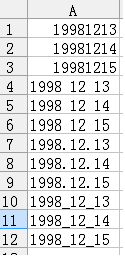
- 2
二、运用自定义格式功能处理“19981213”类型日期 。
执行“格式”→“单元格”,在弹出的“单元格格式”对话框“数字”标签中,单击“分类(C):”→“自定义”,在“类型(T):”下面输入“0000-00-00”(不含引号)后确定 。

- 3
三、处理各种带分隔符的日期 。
接下来,只需要运用查找替换功能将各种分隔符替换为标准的日期分隔符:“-” 。就可以轻松统一调整日期格式了 。
